Для многих пользователей настройка роутера может быть сложной задачей, особенно если нет уверенности в своих технических навыках. Однако, сегодня мы расскажем вам, как настроить роутер Tp Link с помощью вашего телефона, без необходимости подключения к компьютеру. Это удобный и быстрый способ настроить ваш роутер даже для тех, кто не имеет большого опыта в работе с сетевыми устройствами.
Во-первых, убедитесь, что ваш роутер Tp Link подключен к источнику питания и имеет активное соединение с интернетом. Затем, откройте на вашем телефоне магазин приложений и найдите приложение TP-Link Tether. Это официальное приложение Tp Link, которое позволит вам управлять вашим роутером непосредственно с вашего телефона.
После установки и запуска приложения TP-Link Tether, вы увидите список доступных роутеров. Выберите ваш роутер Tp Link из списка и нажмите на него. Приложение запросит вас ввести логин и пароль для доступа к настройкам роутера. Обычно, логин и пароль по умолчанию указаны на задней панели вашего роутера. Если вы их не нашли, вы можете попробовать использовать комбинацию "admin" в качестве логина и пароля.
После успешного входа в приложение, вы увидите главное меню с различными функциями и настройками роутера. Отсюда вы сможете настраивать сетевые параметры, Wi-Fi, безопасность, настраивать родительский контроль и многое другое. Пройдите по каждой категории и настройте роутер по вашим предпочтениям. При необходимости, вы всегда сможете вернуться в раздел настроек и изменить какие-либо параметры.
Подготовка к настройке

Перед началом настройки роутера Tp Link через телефон необходимо убедиться, что у вас есть все необходимые инструменты:
- Роутер Tp Link: убедитесь, что у вас есть рабочий роутер Tp Link, который вы хотите настроить.
- Устройство для настройки: вам понадобится смартфон или планшет со встроенным Wi-Fi и доступ к интернету.
- Wi-Fi сеть: убедитесь, что в вашем доме или офисе есть рабочая Wi-Fi сеть, с которой вы хотите соединить роутер Tp Link.
- Пароль Wi-Fi сети: вам понадобится знать пароль к вашей Wi-Fi сети, чтобы успешно подключить роутер.
После того, как вы удостоверились в наличии всех необходимых инструментов, можете перейти к следующему шагу - установке и настройке роутера Tp Link через телефон.
Установка приложения на телефон
Для того чтобы настроить роутер Tp Link через телефон без компьютера, вам необходимо сначала установить специальное приложение на ваш мобильный телефон. Это приложение позволяет вам получить доступ к настройкам роутера и управлять им прямо с вашего телефона.
Следуйте этим простым шагам, чтобы установить приложение на ваш телефон:
- Откройте App Store (для пользователей iPhone) или Google Play (для пользователей Android) на вашем телефоне.
- В поисковой строке введите "Tp Link Tether" и нажмите на кнопку поиска.
- Найдите приложение "Tp Link Tether" в списке результатов и нажмите на него.
- Нажмите на кнопку "Установить", чтобы начать загрузку и установку приложения на ваш телефон.
- После установки приложения на ваш телефон, найдите его на главном экране или в списке всех приложений и откройте его.
Теперь у вас установлено приложение Tp Link Tether на ваш телефон. Вы готовы приступить к настройке роутера через телефон без необходимости использования компьютера.
Примечание: Убедитесь, что ваш телефон имеет подключение к интернету, чтобы приложение работало корректно.
Подключение роутера к телефону
Если у вас есть роутер Tp Link и вы хотите настроить его через телефон без использования компьютера, следуйте этой подробной инструкции:
1. Установите приложение Tp Link Tether из Google Play или App Store на свой мобильный телефон.
2. Подключите ваш роутер к источнику питания и дождитесь, пока индикаторы на роутере загорятся соответствующим образом.
3. Включите функцию Wi-Fi на вашем мобильном телефоне и найдите сеть Wi-Fi с именем вашего роутера.
4. Подключитесь к этой сети Wi-Fi, введя пароль, если он запрашивается.
5. Откройте приложение Tp Link Tether на своем телефоне. Вам будет предложено создать учетную запись или войти в уже существующую. Если вы не хотите создавать учетную запись, вы можете использовать функцию гостевого доступа.
6. После входа в приложение Tp Link Tether, оно автоматически обнаружит ваш роутер и отобразит его в списке устройств.
7. Нажмите на имя роутера в списке устройств и выполните вход с помощью пароля, если он запросится. Если вы не знаете пароль, проверьте документацию к роутеру или обратитесь к поставщику услуг.
8. После входа в интерфейс управления роутером вы сможете настроить различные параметры, такие как Wi-Fi, пароль, подключение к интернету и другие.
9. При необходимости вы можете обновить прошивку роутера через приложение Tp Link Tether.
10. После завершения настроек, вы можете отключиться от Wi-Fi сети роутера и подключиться обратно к основной Wi-Fi сети или использовать данные мобильного интернета.
Теперь вы знаете, как подключить и настроить роутер Tp Link через телефон без использования компьютера. Удачного вам настройки!
Настройка роутера через приложение
Для настройки роутера Tp Link через телефон без компьютера, вам потребуется установить приложение Tp Link Tether на свой телефон. Это приложение доступно для операционных систем Android и iOS.
После установки и открытия приложения, следуйте инструкциям по подключению роутера к телефону через Wi-Fi или с помощью сетевого кабеля.
После успешного подключения, откройте приложение и войдите в него, используя учетную запись администратора роутера. Если у вас еще нет учетной записи, создайте ее, следуя инструкциям приложения.
После входа в приложение вы увидите главное меню, где можно выбрать различные настройки роутера. Важно отметить, что доступные параметры могут отличаться в зависимости от модели вашего роутера.
Например, вы можете настроить Wi-Fi сеть, изменить пароль для доступа к роутеру, настроить фильтры доступа и многое другое. Просто выберите нужную категорию и следуйте указанным инструкциям для настройки соответствующих параметров.
Когда вы будете готовы, сохраните изменения и закройте приложение. Теперь вы можете использовать свой роутер Tp Link в соответствии с вашими настройками.
Настройка роутера через приложение Tp Link Tether является удобным способом настройки роутера без использования компьютера. Приложение предоставляет понятный и интуитивно понятный интерфейс, который позволяет легко управлять вашим роутером и настраивать его согласно вашим потребностям.
Проверка настроек и завершение настройки
После того как вы внесли все нужные настройки в роутер TP-Link через телефон, необходимо выполнить проверку настроек и завершить процесс настройки.
Первым шагом для проверки настроек является подключение устройства, например, ноутбука или смартфона, к беспроводной сети, созданной роутером. Убедитесь, что устройство правильно подключено к Wi-Fi сети и имеет доступ к интернету. Проверьте скорость и стабильность соединения на подключенном устройстве.
Далее, проверьте настройки защиты сети. Убедитесь, что установлен надежный пароль для доступа к беспроводной сети. Используйте сложный пароль, содержащий буквы (в верхнем и нижнем регистре), цифры и символы. Это поможет предотвратить несанкционированный доступ к вашей сети.
Также, рекомендуется проверить настройки IP-адреса и DNS-сервера. Убедитесь, что роутер правильно настроен для получения IP-адреса автоматически от провайдера интернета или введите правильные настройки вручную, если это требуется. То же самое касается настройки DNS-сервера.
После проверки и подтверждения настроек, вы можете считать, что процесс настройки роутера TP-Link через телефон без компьютера завершен успешно. Теперь вы готовы использовать свою беспроводную сеть и наслаждаться быстрым и стабильным интернетом.
Удачной работы!